지정된 상위 뷰에서 전 단면도, 반 단면도, 간격띄우기 단면도 또는 정렬된 단면도를 작성합니다. 단면도를 사용하여 보조 뷰 또는 부분 뷰의 뷰 절단선을 작성할 수도 있습니다. 단면도는 상위 뷰에 정렬됩니다.
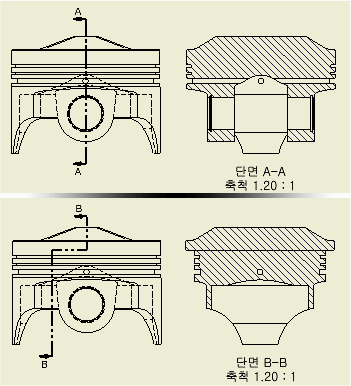
아래 이미지에서 단면도는 품번기호를 기입할 구성요소를 표시하는 데 사용됩니다.
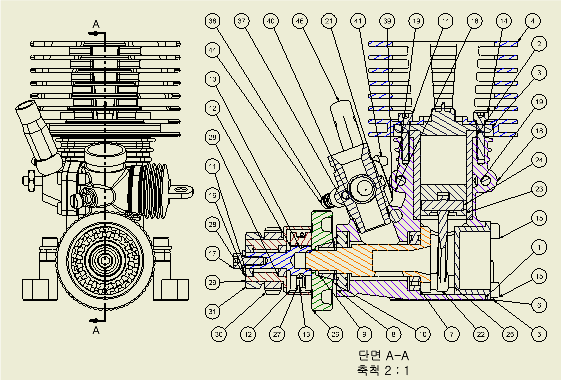
|
액세스: |
리본:
뷰 배치 탭
 작성 패널
작성 패널
 단면
단면
|
뷰/축척 레이블
|
뷰 레이블 및 축척을 지정합니다. |
|
|
뷰 식별자 |
뷰 식별자 문자열을 편집합니다. |
|
축척 |
부품 또는 조립품을 기준으로 뷰의 축척을 설정합니다. 상자에 원하는 축척을 입력하거나 화살표를 클릭하여 일반적으로 사용되는 축척 리스트에서 선택하십시오. 리스트에 없는 축척을 입력할 수 있습니다. 새 축척이 리스트 선 위에 나타나며, Autodesk Inventor를 닫을 때까지 이를 사용할 수 있습니다. 그러나 표준 스타일의 축척 리스트에는 추가되지 않습니다. |
|
|
뷰 레이블을 표시하거나 숨깁니다. |
|
|
텍스트 형식 대화상자에서 뷰 레이블 텍스트를 편집합니다. |
스타일
|
뷰의 표시 스타일을 설정합니다. 단면도의 기본 화면표시 유형은 은선 제거입니다. 표시 스타일을 변경하려면 명령을 클릭합니다. |
|
 |
표시를 설정하여 은선을 표시합니다. |
 |
표시를 설정하여 은선을 제거합니다. |
 |
음영처리된 렌더링으로 표시를 설정합니다. |
단면 깊이
|
깊이 컨트롤 |
단면 깊이를 제어합니다. 전체를 선택하여 절단선을 넘는 모든 형상에 대한 단면도를 작성합니다. 거리를 선택하여 절단선에서 시작된 모형 단위로 뷰의 거리를 지정합니다. |
|
거리 |
단면의 거리를 설정합니다. 주: 사용 가능한 가장 작은 단면 깊이로 되돌리려면 단면 깊이를 0으로 설정하십시오. 실제 깊이가 0인 단면이 되는 것은 아닙니다. 최소값은 0.000012입니다.
|
슬라이스
|
슬라이스 포함 |
선택하면 검색기 속성에 따라 슬라이스된 일부 구성요소 및 일부 단면 구성요소와 함께 단면도가 작성됩니다. |
|
모든 부품 슬라이스 |
선택하면 검색기 속성이 재지정되고 뷰에 있는 모든 구성요소가 단면선 형상에 따라 슬라이스됩니다. 단면선에 의해 교차되지 않는 구성요소는 결과 뷰에 포함되지 않습니다. 이 옵션을 선택하면 단면 깊이 필드를 사용할 수 없습니다. 주: 슬라이스 포함 옵션이 선택되어 있는 경우에만 이 옵션을 사용할 수 있습니다.
|
방법
|
다중 세그먼트 단면선을 스케치하거나 다중 세그먼트 단면선을 포함하는 뷰 스케치를 선택하는 경우 단면도를 투영하는 방법을 지정합니다. |
|
|
투영 |
스케치 선에서 투영된 뷰를 작성합니다. 주: 이 옵션은 모든 세그먼트가 정확히 90도일 때 기본값으로 설정됩니다.
|
|
정렬 |
이 옵션이 선택되어 있으면 결과로 발생하는 단면도가 투영선에 대해 직각입니다. 본체 절단선은 결과 뷰에 표시되지 않습니다. 정렬 옵션은 하위(종속) 뷰에 사용할 수 없습니다. 주: 슬라이스 포함 옵션이 선택되어 있는 경우에만 이 옵션을 사용할 수 있습니다.
|